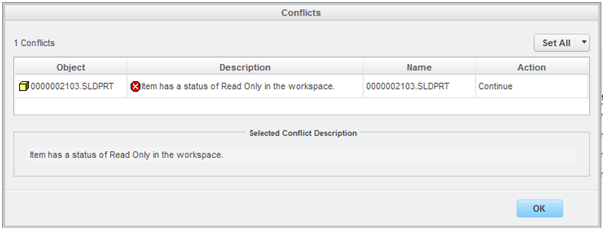작업공간에서 객체 잠금 및 잠금 해제
작업공간 객체를 잠그면 작업공간 및 NX 세션에서 읽기 전용 상태가 됩니다. 작업은 활성 작업공간에서만 사용할 수 있습니다.
다음과 같은 이유로 객체를 읽기 전용 상태로 만들 수 있습니다.
• 부주의로 인한 수정을 방지하기 위해
• 수정하지 않는 객체에 대해 충돌 창이 표시되는 횟수를 줄이기 위해
• NX에 의해 암시적으로 적용된 변경 내용(예: 재생성/재작성 중 계획되지 않거나 예상하지 못한 변경 내용)을 사용자가 보다 잘 파악할 수 있도록 하려는 경우
• 객체가 저장되지 않도록 하기 위해
|
|
작업공간이 온라인이든, 오프라인이든, 이동형이든 관계없이 읽기 전용 객체 상태는 로컬 캐시의 등록 정보입니다. 잠겨 있는 객체는 서버 측 작업공간(독립형 브라우저에 표시됨) 또는 공통공간에 표시되지 않습니다.
|
> > 기본 설정은 작업공간에 추가 및 체크 아웃 작업 중 체크 아웃되지 않은 모든 객체를 잠그도록 작업공간 잠금 기본값을 설정할 수 있습니다.
|
|
CAD 작업자는 작업공간에 추가된 객체 자동 잠금 기본 설정을 무시하고 잠긴 CAD 문서를 성공적으로 게시합니다.
|
객체 잠금
작업공간 객체를 잠그려면 다음을 수행하십시오.
1. 하나 이상의 체크 인된 작업공간 객체(수정되거나 수정되지 않은 객체)를 선택합니다.
2. > 을 선택합니다. 객체가 읽기 전용이 되고
일반 상황 열에 읽기 전용 상태 아이콘

으로 표시됩니다.
| 잠그려는 작업공간 객체가 NX 세션에서 수정되었지만 아직 작업공간에 저장되지 않은 경우 세션 중 수정에 대한 경고 메시지가 표시됩니다. 객체가 세션에서 잠기지 않습니다. |
작업공간에서 잠겨 있고 NX 세션에서 열려 있는 파일의 동작
NX
NX 파일이 작업공간에서 잠겨 있을 경우 읽기 전용 플래그가 NX 세션에 표시됩니다. 저장 작업을 수행하면 쓰기 권한이 없다는 메시지가 표시됩니다.
작업공간에서 파일이 수정되고 잠겨 있는 경우
파일이 세션에서 이미 수정되었는데 이후에 해당 파일이 작업공간에서 잠기면 Windchill Workgroup Manager 클라이언트 메시지 영역에 "문서 <Filename>이(가) 이미 세션에서 수정되었습니다."라는 메시지가 표시됩니다. 이 상황이 발생해도 파일을 계속 편집할 수 있으며 저장 시 아래에 표시된 충돌 창이 나타나고 파일이 로컬로 체크 아웃됩니다.
체크 아웃 및 체크 인 옵션을 계속 사용할 수 있으며 파일을 저장, 수정 및 업로드할 수 있습니다. 변경 작업을 마친 후에는 파일을 체크 아웃한 다음 체크 인해야 Windchill에 변경 사항이 저장됩니다.
객체 잠금 해제
작업공간 객체의 잠금을 해제하려면 다음을 수행하십시오.
1. 잠겨 있는 작업공간 객체를 선택합니다.
2. > 를 선택합니다. 잠겨 있는 상태에 대한 객체의 일반 상황 아이콘이 제거됩니다.
 으로 표시됩니다.
으로 표시됩니다.